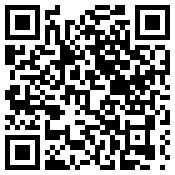首页 > 评测 > 让树莓派零蛋飞一会——Red Bear IoT pHAT评测
让树莓派零蛋飞一会——Red Bear IoT pHAT评测
- [导读]
- 以前我们常说没有联网的电脑就是一坨铁,现在我们会觉得一个开发板没有无线连接功能也很不自然。早期的RPI0太过于精简,并没有加入无线连接的功能。所以我们找了一个HAT给它,让它飞一会~
首先要准备图上工具:
Raspberry pi0 一个
IOT pHAT扩展板 一个
TTL转串口工具 一个
8GTF卡 class10 一个
读卡器 一个
杜邦线 三根
Micro USB电源线 一根
登陆树莓派官方下载最新的镜像,链接:https://www.raspberrypi.org/downloads/raspbian/,下载Raspbian系列固件,NOOBS系列固件为图形化配置系统,需要用到显示器键盘鼠标等配置比较繁琐。
先用SDFormatterr格式化TF卡。
用Win32 Disk Imager将固件烧录到TF卡中,这些对于树莓派玩家来说已经是轻车熟路了。
用串口连pi0,需要注意的是树莓派的TX连串口模块的RX,树莓派的RX连串口模块的TX,连接好线在给pi0供电。
查看计算机管理可以看到电脑给串口模块分配的COM口,为COM7。
打开PuTTY,选择Serial串口通信模式,串口号为COM7,波特率为115200。
上电之后,需要等待系统启动(PS:启动过程没有信息打出来,千万别以为出什么问题了,确定好连线),等待时间大概2分钟,之后就能打印出登陆提示了,输入默认账号密码就能登陆了,默认账号pi,密码rapsberry。
账号密码正确的话就能成功登陆后就能看到命令行了。
修改网络配置文件,在命令行输入sudo nano /etc/wpa_supplicant.conf,用树莓派预装的nano编辑器,用root权限编辑 。
ssid输入要连接的WiFi名称,名称需要加上双引号,psk输入WiFi密码,同样也要加上双引号。
因为新版镜像默认把SSH关闭,这里需要打开SSH,进入树莓派配置模式,sudo raspi-config。
选择Interfacing Options,回车进入。
选择SSH,回车进入。
这里会弹出对话框确认是否开启SSH,点击Yes即可。
提示SSH服务器已经使能。
可以查询到SSH已经开启了。
-
- 本文系21ic原创,未经许可禁止转载!
网友评论
- 联系人:巧克力娃娃
- 邮箱:board@21ic.com
- 我要投稿
-
欢迎入驻,开放投稿
-

人均百万?英伟达中国员工收入曝光! 2024-08-29
-

《黑神话:悟空》玩家硬盘升级攻略:提升游戏体验,畅享3A大作 2024-08-29
-

数睿数据参加《系统与软件工程 低代码开发平台通用技术要求》国家标准编制 2024-08-29
- NRF52810蓝牙数字耳机找人定制
预算:¥30005天前
- 125KW模块式PCS软硬件外包开发
预算:¥1100000015小时前
- 12V汽车启动电源项目BMS设计
预算:¥50000023小时前
- 数据可视化软件 开发
预算:¥5000023小时前
- PLC项目调试修改
预算:¥100001天前
- 起动电机控制器开发
预算:¥1100001天前